| 对于一个包含许多数据列的Excel工作表而言,用户往往希望只显示对自己有用的部分数据列,同时隐去不需要的数据列。同时不同用户对所要求显示的数据列往往又是不相同的,如何隐藏?如果每个用户每次查看都通过手动隐藏和取消隐藏数据列来操作,那就太麻烦了。不过,借助Excel的视图和宏就能轻松解决这个问题。下面笔者就以一张包含多个科目的学生成绩表为例介绍具体的实现方法。 第一步:创建用户视图  首先,在Excel中打开学生成绩工作表。我们先来设置语文视图,这个视图中只显示语文成绩。选中除学号、姓名和语文数据列以外的所有数据列,用右键单击选中数据列标题,在弹出的菜单中选择“隐藏”命令。 首先,在Excel中打开学生成绩工作表。我们先来设置语文视图,这个视图中只显示语文成绩。选中除学号、姓名和语文数据列以外的所有数据列,用右键单击选中数据列标题,在弹出的菜单中选择“隐藏”命令。
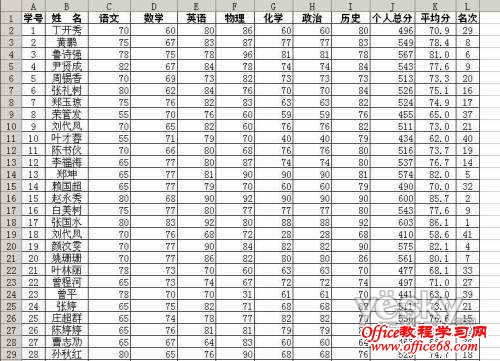
 这样,工作表中就只剩下了语文成绩了。接着,依次单击“视图-视图管理器”命令,进入“视图管理器”对话框。单击“添加”按钮,在 “名称”框中输入“ChineseView”,单击“确定”按钮返回,语文视图就创建好了。重复上述步骤,创建其他所需视图。 这样,工作表中就只剩下了语文成绩了。接着,依次单击“视图-视图管理器”命令,进入“视图管理器”对话框。单击“添加”按钮,在 “名称”框中输入“ChineseView”,单击“确定”按钮返回,语文视图就创建好了。重复上述步骤,创建其他所需视图。

第二步:录制视图切换宏  视图创建好后,虽然可以通过视图管理器进行切换,但是,每次这样操作就显得太繁琐。因此,可将切换视图操作录制成宏以减少切换操作步骤。我们先 来录制查看语文视图的宏。依次单击“工具-宏-录制新宏”,在“宏名”中输入“查看语文”,单击“确定”按钮开始录制宏。 视图创建好后,虽然可以通过视图管理器进行切换,但是,每次这样操作就显得太繁琐。因此,可将切换视图操作录制成宏以减少切换操作步骤。我们先 来录制查看语文视图的宏。依次单击“工具-宏-录制新宏”,在“宏名”中输入“查看语文”,单击“确定”按钮开始录制宏。

 接着,单击“视图→视图管理器”,进入视图管理器。在视图列表中选中“ChineseView”并单击“显示”按钮。最后,单击“停止录制”按钮完成宏的录制。这样,查看语文视图的宏就录制好了。重复上述步骤,依次录制其他所需的宏。 接着,单击“视图→视图管理器”,进入视图管理器。在视图列表中选中“ChineseView”并单击“显示”按钮。最后,单击“停止录制”按钮完成宏的录制。这样,查看语文视图的宏就录制好了。重复上述步骤,依次录制其他所需的宏。
第三步:创建视图切换按钮  宏录制好了,我们还要为这些宏创建一个工具栏及相应的命令按钮。否则,每次都要使用宏对话框来运行宏还是不方便。用右键单击工具栏任意处,在弹 出的菜单中选择“自定义”命令。在打开的“自定义”对话框中,切换到“工具栏”标签页,单击“新建”按钮。在“工具栏名称”框中输入“切换视图”,单击 “确定”按钮。 宏录制好了,我们还要为这些宏创建一个工具栏及相应的命令按钮。否则,每次都要使用宏对话框来运行宏还是不方便。用右键单击工具栏任意处,在弹 出的菜单中选择“自定义”命令。在打开的“自定义”对话框中,切换到“工具栏”标签页,单击“新建”按钮。在“工具栏名称”框中输入“切换视图”,单击 “确定”按钮。
 此时,在“自定义”对话框边上会出现一个“切换视图”工具栏。这就是我们刚才新创建的工具栏。接着,在“自定义”对话框中,切换到“命令”标签 页,在“类别”列表中选择宏,将右侧“命令”列表中的自定义按钮拖放到“切换视图”工具栏中。用右键单击刚拖放过来的自定义命令按钮,在“命名”框中输入 “查看语文”对其进行重命名,并选择“总是只用文字”(如图4)。 此时,在“自定义”对话框边上会出现一个“切换视图”工具栏。这就是我们刚才新创建的工具栏。接着,在“自定义”对话框中,切换到“命令”标签 页,在“类别”列表中选择宏,将右侧“命令”列表中的自定义按钮拖放到“切换视图”工具栏中。用右键单击刚拖放过来的自定义命令按钮,在“命名”框中输入 “查看语文”对其进行重命名,并选择“总是只用文字”(如图4)。

 再次用右键单击自定义命令按钮,选择“指定宏”命令,在弹出的对话框中,选择“查看语文”宏,单击“确定”返回自定义对话框。重复上述步骤,为其他宏也创建相应的命令按钮。最后完成的“切换视图”工具栏如图5所示。 再次用右键单击自定义命令按钮,选择“指定宏”命令,在弹出的对话框中,选择“查看语文”宏,单击“确定”返回自定义对话框。重复上述步骤,为其他宏也创建相应的命令按钮。最后完成的“切换视图”工具栏如图5所示。

|